የማይክሮሶፍት ኤክሴል ፋይሎችን መጠን የመቀነስ ተግባር በተለያዩ መድረኮች በተደጋጋሚ ከሚወያዩት ውስጥ አንዱ ነው ፡፡ ልዩ ሥልጠና የማይፈልጉ እና ተጨማሪ ሶፍትዌሮች ተሳትፎ የማይፈልጉባቸው በርካታ ተግባራዊ መፍትሔዎች አሉ ፡፡
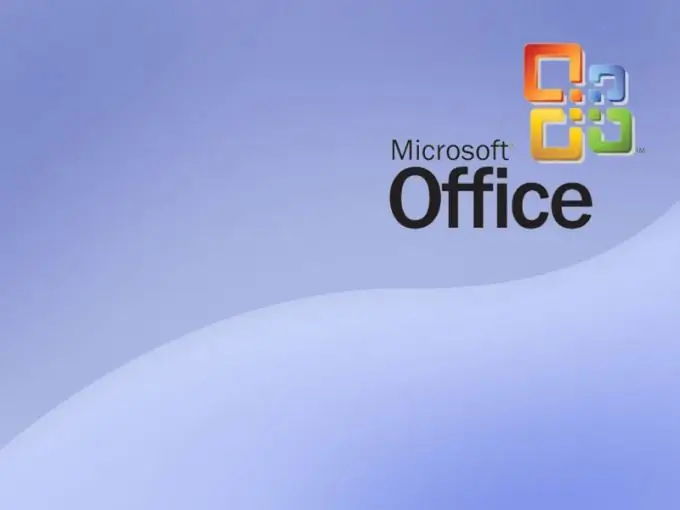
መመሪያዎች
ደረጃ 1
የ “Excel” ፋይሎችን መጠን ለመቀነስ አስፈላጊ የሆኑ አሠራሮችን ለማከናወን የ “ጀምር” ቁልፍን ጠቅ በማድረግ ወደ ማይክሮሶፍት ዊንዶውስ ኦፐሬቲንግ ሲስተም ዋና ምናሌ ይደውሉ እና ወደ “ሁሉም ፕሮግራሞች” ንጥል ይሂዱ ፡፡
ደረጃ 2
ወደ ማይክሮሶፍት ኦፊስ ይጠቁሙ እና ኤክሴል ይጀምሩ ፡፡
ደረጃ 3
ለማረም የሥራውን መጽሐፍ ይክፈቱ እና በ Microsoft Excel 2003 መስኮት የላይኛው የመሳሪያ አሞሌ ላይ ያሉትን የመሣሪያዎች ምናሌን ጠቅ ያድርጉ ወይም በ Microsoft Excel 2007 ውስጥ ወዳለው የግምገማ ትር ይሂዱ።
ደረጃ 4
"ወደ መጽሐፉ መዳረሻ" የሚለውን ንጥል ይምረጡ እና አመልካች ሳጥኑን በ "የለውጥ ምዝግብ ማስታወሻ ውስጥ አያስቀምጡ" መስክ ላይ ይተግብሩ።
ደረጃ 5
የተመረጠውን ለውጥ ያስቀምጡ እና የሚፈለገውን የማቆያ ጊዜ ይግለጹ (ነባሪው 30 ቀናት ነው)።
ደረጃ 6
አንድ መደበኛ ቅርጸ-ቁምፊ ፣ Arial Cyr ለ Excel 2003 ወይም ኮርቤል ለ Excel 2007 እየተጠቀሙ መሆኑን ያረጋግጡ ፣ እና ከመጠን በላይ ሁኔታዊ ቅርጸትን ያስወግዱ። ይህንን ለማድረግ የተፈለገውን ክልል ይምረጡ እና በ Excel 2003 የላይኛው የመሳሪያ አሞሌ ውስጥ የአርትዖት ምናሌውን ይክፈቱ ወይም ወደ ኤክስፕል 2007 መነሻ ትር ይሂዱ ፡፡
ደረጃ 7
የጠራ ትዕዛዙን ይምረጡ እና ለ Excel 2003 ቅርጸትን ይምረጡ ወይም ለ Excel 2007 ቅርጸቶችን ያጽዱ።
ደረጃ 8
ያገለገሉ ቀመሮችን ያመቻቹ እና በተቻለ መጠን ይቀንሱ - “IFER” እና “IFERROR” ከሚለው ይልቅ “IF እና” እና “EOSH” የሚለውን እሴት ይጠቀሙ ፡፡
ደረጃ 9
የቀመሮችን ፣ የዓምዶችን እና የረድፎችን ብዛት ለመቀነስ እና እንደገና በጠቅላላው የሰነድዎ ወረቀት ላይ ቅርጸት እንዳይሠራ ለማድረግ እንደገና ከሒሳብ ትእዛዝ በኋላ ቀመሮችን ወደ እሴቶች ለመቀየር ማክሮዎችን ይጠቀሙ።
ደረጃ 10
ግራፎችን እና ሰንጠረtsችን ላለመጠቀም ይሞክሩ ፣ በስዕሎች ይተኩ እና “በነጭ ሙላ” ከማለት ይልቅ “አይ ሙላ” የሚለውን አማራጭ ይምረጡ።
ደረጃ 11
በሠንጠረ inች ውስጥ ስሞችን ላለመጠቀም ይሞክሩ (በስራ መጽሐፍ ውስጥ ስሞችን ለማሳየት በተመሳሳይ ጊዜ Ctrl + F3 ን ይጫኑ) እና Microsoft Excel 2007 ን ይምረጡ ፡፡ የፋይል መጠኖች በአማካኝ በሁለት ተኩል ጊዜ ቀንሰዋል ፡፡







